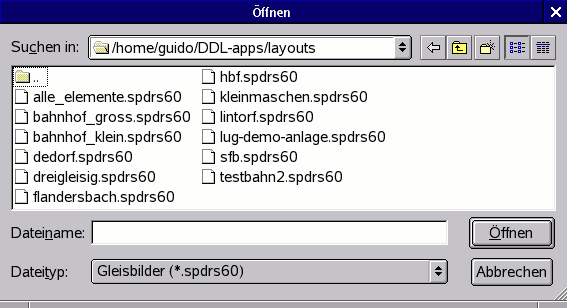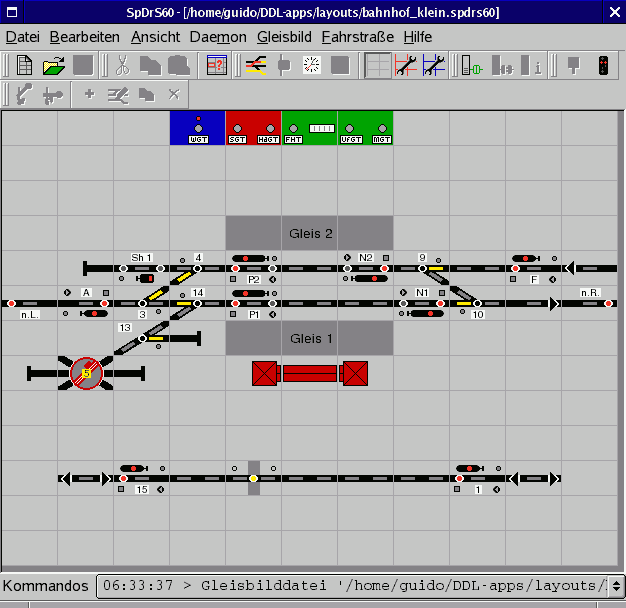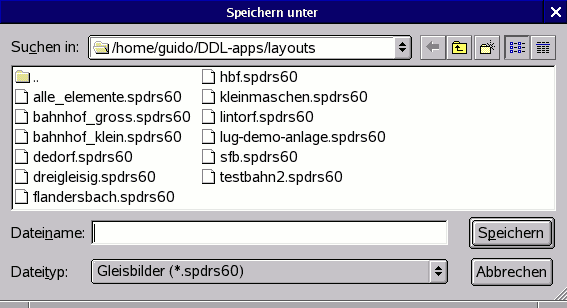4.6. Laden und Speichern von Gleisbildern
4.6.1. Laden von Gleisbilddateien
Ein Gleisbild kann durch drei Bedienvarianten geladen werden:
Über das Tastaturkürzel Strg-O
Über die Menüleiste »Datei/Öffnen«
Über den entsprechenden Schalter in der Werkzeugleiste
Es erscheint jeweils zunächst das in Abbildung 4-23 dargestellte Dialogfenster, mit dem der Benutzer aufgefordert wird, die gewünschte Gleisbilddatei durch Doppelklicken auszuwählen. In dieser Liste können ein oder auch mehrere Dateinamen gleichzeitig zum Öffnen ausgewählt werden.
Nach einer kurzen Wartezeit erscheint das ausgewählte Gleisbild. Ein eventuell vorher schon geöffnetes Gleisbild wird automatisch geschlossen. Handelte es sich dabei um ein noch nicht gesichertes oder verändertes Gleisbild, wird hierzu zunächst abgefragt, ob eine Sicherung des neuen Gleisbilds gewünscht wird. Mehr dazu im Abschnitt »Speichern«.
Für das Programm gibt es derzeit keine Möglichkeit, den wirklich aktuellen Zustand einer Anlage einzulesen. Im Unterschied zum Original melden die Weichen oder Signale ihren Zustand nicht an den SRCP-Server und damit weiter an dieses Programm. Je nach Ausführung der Weichenantriebe wäre es zwar möglich Rückmeldekontakte anzuschließen, was wirklichkeitsgetreuer wäre, softwaretechnisch ist das jedoch noch nicht realisiert. Die hier praktizierte Methode ist einfacher, da die Anlage auf den gespeicherten Zustand der Gleisbilddatei eingestellt wird. Für jedes schaltbare Element (Ausnahmen: Entkoppler, Drehscheibe und Schiebebühne) wird ein entsprechendes SRCP-Steuerkommando generiert.
Nach dem Laden erhält man beispielsweise das in Abbildung 4-24 dargestellte Bild, welches auf der mitgelieferten Gleisbilddatei bahnhof_klein.spdrs60 basiert.
Bereits in diesem kleinen Beispiel erkennt man das typische Aussehen eines SpDrS60-Stelltisches:
Im oberen Bereich befinden sich die Außentasten (Gruppentasten), die ihrer Funktion nach in farblich abgesetzten Blöcken gruppiert sind (Gruppentastenblöcke).
Darunter liegt das eigentliche Gleisbild mit den Innentasten und den Symbolen für Signale, Gleise und Weichen.
Das Gleisbild enthält hier einige zusätzliche, nur auf der Modellbahn befindliche Elemente wie Drehscheibe, Gebäude u.ä. Eine genauere Beschreibung der zur Verfügung stehenden Symbole erfolgt im Kapitel 5.
4.6.2. Speichern einer Gleisbilddatei
Das Speichern eines Gleisbilds geschieht im Allgemeinen über den Menüpunkt »Datei/Speichern« oder Strg-S. Soll das Gleisbild unter einem anderen Namen gespeichert werden, nutzt man den Menüpunkt »Datei/Speichern unter«. Ist das aktuelle Gleisbild noch nicht unter einem eigenen Namen gespeichert, erscheint ebenfalls vor Programmende oder dem Laden eines neuen Gleisbilds das in Abbildung 4-25 gezeigte Fenster.
Bei der Namensvergabe ist es nicht unbedingt notwendig, die Dateierweiterung (.spdrs60), welche die Gleisbilddateien identifiziert, mit einzugeben. Enthält der eingegebene Dateiname die Erweiterung nicht, wird sie beim Speichern automatisch angehängt.